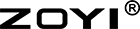Bienvenido de nuevo a nuestra completa guía sobre el ZOYI ZT-703S, el versátil osciloscopio multímetro de mano que combina la funcionalidad de un osciloscopio, un generador de señales y un multímetro en un dispositivo compacto. En nuestro blog anterior, exploramos el Interfaz de pantalla, símbolos y modos de funcionamiento de la ZT-703S. Hoy profundizaremos en la Interfaz MENÚun componente crítico que permite a los usuarios acceder y configurar una amplia gama de ajustes y funciones.
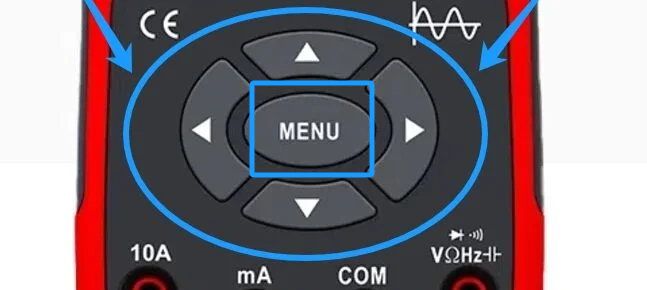
 Página 1: Configuración de los canales
Esta página le permite configurar los canales (CH1 y CH2) para las medidas de su osciloscopio. Puede activar o desactivar canales, establecer modos de acoplamiento (CC o CA) y ajustar la atenuación de la sonda (X1 o X10). Esto es particularmente útil cuando se necesita para que coincida con la configuración de la sonda con el osciloscopio para obtener lecturas precisas.
Página 1: Configuración de los canales
Esta página le permite configurar los canales (CH1 y CH2) para las medidas de su osciloscopio. Puede activar o desactivar canales, establecer modos de acoplamiento (CC o CA) y ajustar la atenuación de la sonda (X1 o X10). Esto es particularmente útil cuando se necesita para que coincida con la configuración de la sonda con el osciloscopio para obtener lecturas precisas.
 Página 2: Configuración del disparador
El sistema de disparo es crucial para capturar formas de onda estables. En esta página puede ajustar el modo de disparo (Auto, Normal o Único), seleccionar el flanco de disparo (ascendente o descendente) y elegir la fuente de disparo (CH1 o CH2). Estos ajustes le ayudarán a capturar eventos específicos de forma de onda con precisión.
Página 2: Configuración del disparador
El sistema de disparo es crucial para capturar formas de onda estables. En esta página puede ajustar el modo de disparo (Auto, Normal o Único), seleccionar el flanco de disparo (ascendente o descendente) y elegir la fuente de disparo (CH1 o CH2). Estos ajustes le ayudarán a capturar eventos específicos de forma de onda con precisión.
 Página 3: Funciones auxiliares
Esta página incluye utilidades esenciales como Calibración de referencia, Ajustes de idiomay Restablecer ajustes. La calibración de la línea de base garantiza mediciones precisas compensando cualquier factor ambiental que pueda afectar al dispositivo. También puede cambiar entre chino simplificado e inglés para el idioma de la interfaz.
Página 3: Funciones auxiliares
Esta página incluye utilidades esenciales como Calibración de referencia, Ajustes de idiomay Restablecer ajustes. La calibración de la línea de base garantiza mediciones precisas compensando cualquier factor ambiental que pueda afectar al dispositivo. También puede cambiar entre chino simplificado e inglés para el idioma de la interfaz.
 Página 4: Funciones auxiliares
Aquí encontrarás opciones avanzadas como Apagado automático, Brillo de la retroiluminacióny Modo Run (Normal o Alta Velocidad). El modo de alta velocidad es especialmente útil para medir señales por encima de 30 MHz, ya que ofrece una velocidad de muestreo superior de 280 MSa/s.
Página 4: Funciones auxiliares
Aquí encontrarás opciones avanzadas como Apagado automático, Brillo de la retroiluminacióny Modo Run (Normal o Alta Velocidad). El modo de alta velocidad es especialmente útil para medir señales por encima de 30 MHz, ya que ofrece una velocidad de muestreo superior de 280 MSa/s.
 Página 5: Funciones ampliadas
El modo de visualización XY permite visualizar la relación entre dos señales, creando patrones de Lissajous. Esto resulta útil para analizar diferencias de fase y relaciones de frecuencia. Además, puede ajustar el Tiempo de persistencia para controlar el tiempo que las formas de onda permanecen en la pantalla, desde 500 ms hasta infinito.
Página 5: Funciones ampliadas
El modo de visualización XY permite visualizar la relación entre dos señales, creando patrones de Lissajous. Esto resulta útil para analizar diferencias de fase y relaciones de frecuencia. Además, puede ajustar el Tiempo de persistencia para controlar el tiempo que las formas de onda permanecen en la pantalla, desde 500 ms hasta infinito.
 Página 6: Funciones ampliadas
El ZT-703S no es sólo una herramienta de medición; también es un generador de señales. En esta página, puede configurar la forma de onda de salida (sinusoidal, cuadrada, triangular, etc.), establecer la frecuencia y ajustar la amplitud y el ciclo de trabajo. Esta función tiene un valor incalculable para probar y solucionar problemas en circuitos.
Página 6: Funciones ampliadas
El ZT-703S no es sólo una herramienta de medición; también es un generador de señales. En esta página, puede configurar la forma de onda de salida (sinusoidal, cuadrada, triangular, etc.), establecer la frecuencia y ajustar la amplitud y el ciclo de trabajo. Esta función tiene un valor incalculable para probar y solucionar problemas en circuitos.

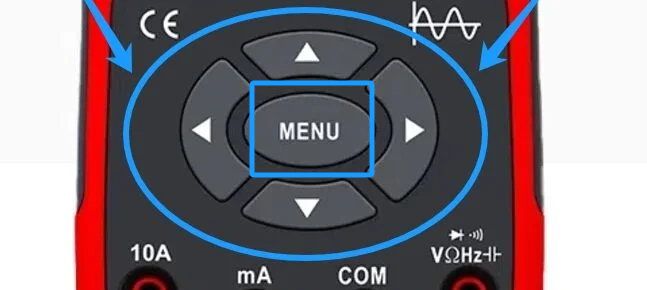
Comprender la interfaz MENÚ
La interfaz MENÚ de ZT-703S es la puerta de entrada a la personalización y optimización del dispositivo para diversos escenarios de medición. Pulsando la tecla Tecla MENÚ, puede acceder a un sistema de menús de varias páginas que organiza los ajustes en categorías lógicas. Este diseño intuitivo garantiza que incluso las configuraciones complejas sean sencillas y fáciles de usar.Navegación por las páginas del MENÚ
La interfaz MENÚ está dividida en varias páginas, cada una dedicada a funciones y ajustes específicos. Aquí tienes un desglose de lo que encontrarás en cada página: Página 1: Configuración de los canales
Esta página le permite configurar los canales (CH1 y CH2) para las medidas de su osciloscopio. Puede activar o desactivar canales, establecer modos de acoplamiento (CC o CA) y ajustar la atenuación de la sonda (X1 o X10). Esto es particularmente útil cuando se necesita para que coincida con la configuración de la sonda con el osciloscopio para obtener lecturas precisas.
Página 1: Configuración de los canales
Esta página le permite configurar los canales (CH1 y CH2) para las medidas de su osciloscopio. Puede activar o desactivar canales, establecer modos de acoplamiento (CC o CA) y ajustar la atenuación de la sonda (X1 o X10). Esto es particularmente útil cuando se necesita para que coincida con la configuración de la sonda con el osciloscopio para obtener lecturas precisas.
 Página 2: Configuración del disparador
El sistema de disparo es crucial para capturar formas de onda estables. En esta página puede ajustar el modo de disparo (Auto, Normal o Único), seleccionar el flanco de disparo (ascendente o descendente) y elegir la fuente de disparo (CH1 o CH2). Estos ajustes le ayudarán a capturar eventos específicos de forma de onda con precisión.
Página 2: Configuración del disparador
El sistema de disparo es crucial para capturar formas de onda estables. En esta página puede ajustar el modo de disparo (Auto, Normal o Único), seleccionar el flanco de disparo (ascendente o descendente) y elegir la fuente de disparo (CH1 o CH2). Estos ajustes le ayudarán a capturar eventos específicos de forma de onda con precisión.
 Página 3: Funciones auxiliares
Esta página incluye utilidades esenciales como Calibración de referencia, Ajustes de idiomay Restablecer ajustes. La calibración de la línea de base garantiza mediciones precisas compensando cualquier factor ambiental que pueda afectar al dispositivo. También puede cambiar entre chino simplificado e inglés para el idioma de la interfaz.
Página 3: Funciones auxiliares
Esta página incluye utilidades esenciales como Calibración de referencia, Ajustes de idiomay Restablecer ajustes. La calibración de la línea de base garantiza mediciones precisas compensando cualquier factor ambiental que pueda afectar al dispositivo. También puede cambiar entre chino simplificado e inglés para el idioma de la interfaz.
 Página 4: Funciones auxiliares
Aquí encontrarás opciones avanzadas como Apagado automático, Brillo de la retroiluminacióny Modo Run (Normal o Alta Velocidad). El modo de alta velocidad es especialmente útil para medir señales por encima de 30 MHz, ya que ofrece una velocidad de muestreo superior de 280 MSa/s.
Página 4: Funciones auxiliares
Aquí encontrarás opciones avanzadas como Apagado automático, Brillo de la retroiluminacióny Modo Run (Normal o Alta Velocidad). El modo de alta velocidad es especialmente útil para medir señales por encima de 30 MHz, ya que ofrece una velocidad de muestreo superior de 280 MSa/s.
 Página 5: Funciones ampliadas
El modo de visualización XY permite visualizar la relación entre dos señales, creando patrones de Lissajous. Esto resulta útil para analizar diferencias de fase y relaciones de frecuencia. Además, puede ajustar el Tiempo de persistencia para controlar el tiempo que las formas de onda permanecen en la pantalla, desde 500 ms hasta infinito.
Página 5: Funciones ampliadas
El modo de visualización XY permite visualizar la relación entre dos señales, creando patrones de Lissajous. Esto resulta útil para analizar diferencias de fase y relaciones de frecuencia. Además, puede ajustar el Tiempo de persistencia para controlar el tiempo que las formas de onda permanecen en la pantalla, desde 500 ms hasta infinito.
 Página 6: Funciones ampliadas
El ZT-703S no es sólo una herramienta de medición; también es un generador de señales. En esta página, puede configurar la forma de onda de salida (sinusoidal, cuadrada, triangular, etc.), establecer la frecuencia y ajustar la amplitud y el ciclo de trabajo. Esta función tiene un valor incalculable para probar y solucionar problemas en circuitos.
Página 6: Funciones ampliadas
El ZT-703S no es sólo una herramienta de medición; también es un generador de señales. En esta página, puede configurar la forma de onda de salida (sinusoidal, cuadrada, triangular, etc.), establecer la frecuencia y ajustar la amplitud y el ciclo de trabajo. Esta función tiene un valor incalculable para probar y solucionar problemas en circuitos.

Consejos prácticos para utilizar la interfaz MENÚ
-
- Acceso rápido a los ajustes más frecuentes: Si ajustas con frecuencia determinados parámetros, como los modos de disparo o las configuraciones de canal, puedes navegar rápidamente a la página de menú correspondiente utilizando las teclas de flecha. Esto ahorra tiempo y agiliza el flujo de trabajo.
-
- Configuración automática para principiantes: Si no conoce los osciloscopios o no está seguro de cuáles son los ajustes óptimos, el Tecla AUTO puede configurar automáticamente el dispositivo para que muestre la forma de onda correctamente. Este es un buen punto de partida antes de realizar ajustes manuales.
-
- Guardar y revisar formas de onda: La ZT-703S permite guardar formas de onda de medición para su posterior análisis. Basta con mantener pulsada la tecla Tecla HOLD/SAVE para guardar la forma de onda actual. A continuación, puede revisar las formas de onda guardadas en la interfaz MENÚ o transferirlas a un ordenador para su posterior análisis.